Nemali broj ljudi koristi još sasvim dobra računar koja nije moguće nadograditi na Windows 11 zbog strogih sistemskih zahtjeva. Srećom, moguće ih je zaobići.
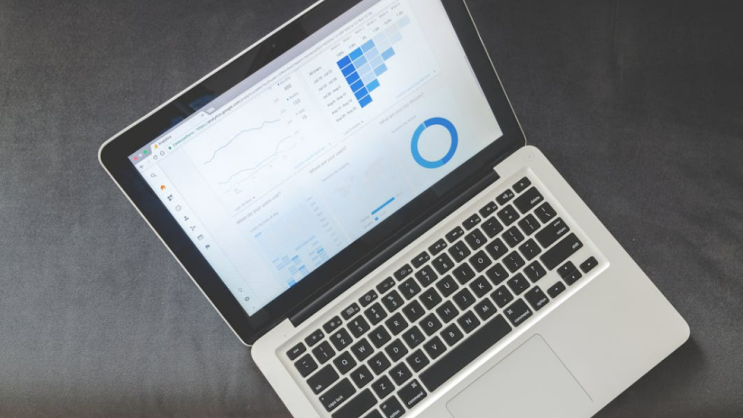
Foto: Ilustracija/ Pexels
U posljednjim smo danima Microsoftovih besplatnih nadogradnji softvera za operativni sastav Windows 10. Nemali broj ljudi koristi još sasvim dobe računare koja nije moguće nadograditi na Windows 11 zbog strogih sistemskih zahtjeva.
Jedna od glavnih prepreka je čip TPM (Trusted Platform Module) 2.0, koji pomaže kod enkripcije i drugih zadataka povezanih sa sigurnošću, a nije ugrađen na starijim strojevima.
Postoji način na koji možete zaobići tu prepreku i instalirati Windows 11. Ipak, trebate biti svjesni toga do to donosi moguće probleme i rizike.
Na šta treba obratiti požnju?
Prvo - nije dobra ideja na izuzetno jeftina računare instalirati Windows 11. Microsoft zahtijeva minimalno četiri gigabajta radne memorije i 64 GB slobodnog prostora za njega. Ako vaš račun time ne raspolaže, nemojte ga nadograđivati.
Drugo - računar s ugrađenim TPM-om otpornija su na napade zlonamjernim softverom i ransomwareom, a mogu i lokalno pohraniti osjetljive podatke na sigurniji način.
Treće - instaliranje Windowsa 11 na nepodržano računar može dovesti do problema s kompatibilnošću i oslabiti performanse. Možda nećete dobiti podršku Microsofta, a bilo kakvo oštećenje računara neće biti pokriveno garancijom.
Četvrto - ako je računar pod garancijom, uopšte nije preporučljivo petljati po njemu bez prijeke potrebe.
Ali, ako je isteklo i imate dovoljno jak stroj, evo što možete učiniti.
Kako nadograditi nepodržani računar na Windows 11?
Prije nego što nastavite s nadogradnjom, napravite sigurnosnu kopiju računara. Kada je to gotovo, preuzmite Windows 11 ISO s Microsoftove web stranice.
Na toj stranici pomaknite se dolje do Download Windows 11 Disk Image (ISO) for x64, odaberite izdanje koje želite (obično najnovije) s padajućeg menija i kliknite Download Now.
Slijedite upustva i kliknite 64-bitno preuzimanje kada se pojavi. ISO datoteka veća je od šest GB, pa će biti potrebno neko vrijeme za njeno preuzimanje.
Dok je to u tokuku, preuzmite najnovije izdanje Rufusa, besplatnog alata koji omogućuje stvaranje USB pogona za podizanje sastava.
Takođe će vam biti potreban USB disk ili stick s najmanje osam GB slobodnog prostora. Napravite sigurnosnu kopiju svih važnih podataka na tom disku jer će biti izbrisani.
Nakon što preuzmete Windows 11 ISO, priključite USB pogon te instalirajte i pokrenite Rufus.




















KOMENTARI (0)